El error al establecer una conexión de base de datos suele ser uno de los problemas en WordPress y que puede surgir por diferentes razones. Si eres principiante en WordPress y aparece este error, puede sea algo bastante frustrante, en especial si sucede cuando no has hecho ningún tipo de modificación. Es por ello, que en este artículo que traemos hoy en Ayuda Hosting estaremos hablando de cómo solucionar el error al establecer una conexión de base de datos de WordPress.
Antes de llevar a cabo la solución de cualquier error en la base de datos, es necesario que realices una copia de seguridad. Si quieres saber más al respecto para hacer una copia de seguridad, puedes visitar nuestra guía.

Índice
¿A qué se debe esta falla?
Una de las razones por las que no se puede establecer una conexión de base de datos, puede que cambie dependiendo del caso. Puede ocurrir que las credenciales de inicio de sesión de la base de datos sean incorrectas o fueron modificadas. Puede ocurrir, que el servidor de la base de datos no responda en ese momento. También podría tratarse de que su base de datos ha sido dañada. En la mayoría de los casos, este tipo de error suele darse por el servidor, pero puede que también se deba a otros factores. Veamos ahora cómo podemos solucionar este error.
¿También ocurre este error con wp-admin?
En primer lugar, debes estar seguro de este que este error lo tienes tanto en el front-end así como en el back-end de tu sitio web. Si ocurre el mismo mensaje en ambas páginas “error al establecer una conexión de base de datos” debes llevar a cabo el siguiente paso. Si obtienes un error distinto en el wp-admin como “una o más tablas de la base de datos no están disponibles” por lo general deberás reparar la base de datos.
Esto se puede hacer colocando la siguiente línea de código en el archivo wp-config.php. Debes colocarlo. Antes de “eso es todo, ¡deja de editar! Happy bloggin” line wp-config.php.
define('WP_ALLOW_REPAIR', true);Una vez que lleves a cabo todo esto, podrás observar la configuración de tu sitio web dirigiéndote a: http://www.tusitioweb.com/wp-admin/maint/repair.php
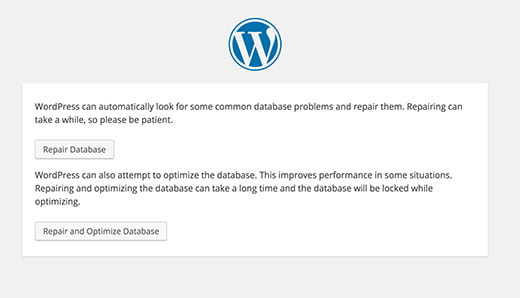
Debes recordar, que el usuario no necesita iniciar sesión para ingresar a esta funcionalidad cuando se establece esta definición. Esto se debe a que la intención principal será reparar la base de datos dañada. Por lo general, los usuarios pueden iniciar sesión cuando la base de datos se encuentra dañada. Es por ello, que una vez se haya terminado de reparar y optimizar la base de datos deberás asegurarte de eliminar esto de su wp-config.php.
Comprobación del archivo wp-config
Wp-config.php es probablemente uno de los archivos más importantes en la instalación de WordPress. Allí es donde se especifican todos los detalles para que WordPress se pueda conectar con la base de datos. Si se ha modificado la contraseña del root o la contraseña del usuario de la base de datos, también se debe modificar este archivo. Lo primero que se debe verificar, es si toda la información en el archivo wp-config.php es igual.
define('DB_NAME', 'database-name');
define('DB_USER', 'database-username');
define('DB_PASSWORD', 'database-password');
define('DB_HOST', 'localhost');Debes recordar que el valor DB_Host siempre estará dependiendo de tu servicio de hosting, por lo que será diferente.
En algunos casos, ciertos usuarios han sugerido que han resuelto el problema reemplazando el localhost con la IP. Es normal ver este tipo de problema cuando se ejecuta WordPress en un entorno de servidor local.
define('DB_HOST', '127.0.0.1:8889');Las IP siempre estarán variando según el tipo de servicio de alojamiento web con el que cuentes.
Si en este archivo todo se encuentra correcto, entonces es justo decir que existe algún problema con el servidor.
Verificación del servidor web
A menudo, estarás notando que el error al establecer la conexión de la base de datos en nuestro sitio web puede estar ligado a mucho tráfico. Básicamente, el servidor no pueda manejar toda la carga. El sitio se estará tornando totalmente lento y ciertos usuarios pueden visualizar un error en su pantalla. Por ello, lo mejor que se debe hacer es comunicarse por teléfono y hablar directamente con nuestro proveedor de hosting para preguntarle si el servidor MySQL responde.
Si hay usuarios que quieren probar que el servidor MySQL se está ejecutando, se pueden hacer los siguientes pasos. Pruebe otro sitio web que utilice el servidor para observar si tiene el mismo problema. En el caso de que reciban el mismo error, es evidente que está pasando algo con el servidor MySQL. Si no existe ningún problema con la cuenta de hosting, solamente deberás dirigirte al cPanel y acceder a phpMyAdmin y conectarse directamente a la base de datos. Si puedes conectarte, entonces tenemos que verificar si el usuario de la base de datos cuenta con el permiso suficiente. Se debe crear un nuevo archivo denominado testconnection.php y pegar el código que mostramos a continuación.
<?php
$link = mysqli_connect('localhost', 'username', 'password');
if (!$link) {
die('Could not connect: ' . mysqli_error());
}
echo 'Connected successfully';
mysqli_close($link);
?>Debes estar seguro de llevar a cabo el reemplazo del nombre de usuario y la contraseña. Si el script se muestra de forma correcta, quiere decir que el usuario tiene permiso suficiente y que existe algo más que está mal. Debes regresar archivo wp-config para estar seguro de que todo se encuentre de forma correcta. Debes estar muy atento a los errores tipográficos.
Si no te puedes conectar directamente la base de datos por medio de phpMyAdmin, entonces puede ser algo con el servidor. No quiere decir necesariamente que el servidor MySQL se encuentre caído. Esto puede significar que el usuario no tiene los permisos suficientes.
Pero de ocurrir esto, deberás colocarte en contacto directamente con tu empresa de alojamiento para que sea solucionado.
Es sumamente importante tomar en cuenta que esto puede que en ciertos casos no funcione. Lo más importante es contar con diferentes copias de seguridad en el caso de que algo puede salir mal.
Esperamos haberte ayudado solucionar el error al establecer una conexión con la base de datos. También te puede interesar cómo reparar el error 502 Bad Gateway en WordPress.


